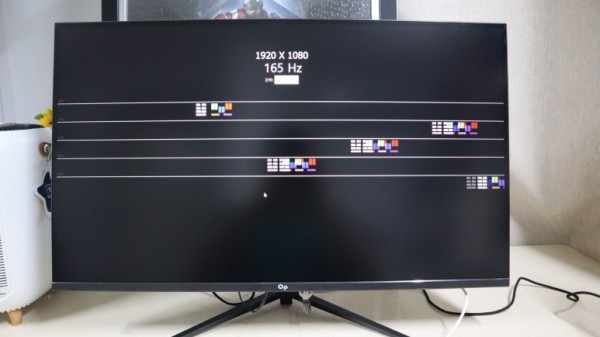[사용기] 점점 보편화되는 게이밍 모니터! 그 선두는!! 크로스오버 오버파워 277GK4 리얼165 게이밍
페이지 정보
작성자 야생자취 댓글 0건 조회 8,237회 작성일 22-08-09 15:05본문
이번에 크로스오버에서 야침차게 준비한 게이밍 모니터 신제품인 '크로스오버 오버파워 277GK4 리얼165 게이밍'를 리뷰해드리고자 합니다.
일단 위의 제목에 나와 있듯이 이 제품은 해상도가 FHD(1920x1080)이지만 화면 주사율이 165Hz인 게이밍 모니터 입니다.
화면 크기는 가장 보편적인 크기인 27인치이지만 베젤이 매우 얇아서 듀얼로 놓아도 가운데 선이 방해를 많이 하지 않는 특징을 가지고 있습니다.

27인치 두대를 놓을 공간이 있다면 이 조합은 업무를 볼때 정말 괜찮은 조합이죠.
제품 스펙 알아보기

이 제품의 리뷰를 시작하기 전에 제품의 스펙부터 살펴보겠습니다. 제품은 일반 버전과 무결점 버전 두개로 나눠져 있으며, 주요 일반 사무용 모니터보다 한단계 위인 게이밍 기능이 대폭 추가된 느낌의 모니터이네요. 그래서 가격대가 10만원 후반대로 형성된 듯합니다.
그럼 지금부터 이 모니터의 리뷰를 시작해보도록 하겠습니다.
게임별 165Hz 설정 및 성능 확인
| 해상도와 화면주사율 우선 확인

게임 성능을 확인하기 전에 우선적으로 그래픽설정에서 화면해상도와 주사율을 확인하고 설정을 하였습니다.

벤치 사이트에서 165Hz와 해상도가 정상적으로 측정되는지 확인하였습니다.
| G-sync 활성화


요즘 게이밍 모니터에서 G-Sync 어탭티브를 많이 지원하는데요. 그것을 활성화 시키기 위해서는 아래 사진과 같은 작업을 해줘야 합니다.

OSD 메뉴에서 FreeSync[Adaptive Sync]를 활성화 해줘야만 위의 사진처럼 G-Sync 설정이 활성화 됩니다. 단, 정식으로 G-sync를 지원하는 모니터와는 확실히 성능 차이가 있습니다.
| 오버워치 주사율 확인

오버워치를 시작하고 MSI 애프터버너로 FPS를 확인해보니 초기에는 60Hz대가 나오고 있습니다.


그래서 게임 설정에서 화면주사율과 해상도를 현재 모니터 성능에 맞춰줍니다. (1920x1080, 165Hz)

이렇게 하면 모니터의 성능이 최대 100Hz 이상으로 매우 잘 나오고 있습니다.

실제 게임에서도 높은 FPS가 나오는 것을 확인할 수 있습니다.
| 피파온라인4 주사율 화인

피파온라인은 전체화면보드일때 위의 사진처럼 주사율을 설정할 수 있습니다. 주사율을 165Hz로 맞추고 게임을 해보면 됩니다.

실제 게임에서 역시 165Hz로 부드러운 게임을 즐길 수 있도록 해줍니다.
| 포르자 호라이즌 5 주사율

컴퓨터의 성능이 부족한지...포르자 호라이즌은 165Hz까지 설정은 가능하지만 165Hz를 뽑아내지 못하네요...그래픽카드를 업그레이드해야 하나...생각이 드네요.
게임에 도움이 되는 부가기능
| 크로스헤어타켓(조준선 표시)


FPS게임에 주로 사용되는 기능이에요. 조준선 표시 기능으로 게임할 때 조준선을 표시해주는 기능입니다.

게임의 어두운 영역을 밝게 해주는 블랙레벨 기능이에요. 너무 밝아서 어두운 화면이 필요하면 블랙레벨 기능으로 조절이 가능해요.
모니터 화질 확인
| 고해상도 이미지 확인







사진이 표현한 색감이 조금은 부족해보이지만 sRGB 색재현율을 지원하는 모니터답게 나쁘지 않는 수준의 화질입니다.




유튜브의 다양한 영상을 실행해보았는데 영상을 보기에는 괜찮은 모니터입니다. 너무 화질에 민감하다면 FHD 해상도 보다는 4K UHD 모니터를 추천 드립니다.
| 넷플릭스 화질 확인







역시 개인적으로 27인치가 방이나 집에서 넷플릭스를 볼 때 정말 괜찮은 크기 같습니다. 넷플릭스 보는데 전혀 불편함이 없었습니다.
| HDR 테스트


화면의 색이 너무 강하다고 느껴질때는 색을 부드럽게 해주는 HDR 기능을 활성화 시키는 것을 추천 드립니다.
모니터 외관 및 구성품 확인

지금까지 테스트한 기능이나 성능이 마음에 들었다면 모니터 외관과 구성품도 확인을 해봐야 합니다. 일단 박스 외관은 심플한 외관을 가지고 있습니다.


박스에서 모니터를 보호하고 있는 스티로품을 꺼내면 사진처럼 잘 포장이 된 것을 확인할 수 있습니다.

모니터 본체와 구성품을 나열하면 다음과 같습니다. 모니터 본체, 스탠드 부속품, 전원 어댑터, DP케이블, 설명서, 나사로 구성되어 있습니다.


모니터 단자는 HDMI, DP, AUDIO OUT, USB, DC 단자로 구성되어 있는데 USB는 다른 디지털 기기 충전용으로 사용할 수 있습니다. 단, 최신 휴대폰을 충전하기에는 조금 부족한 전력입니다.

모니터 뒷면 기준 왼쪽에는 OSD 메뉴 버튼이 원형으로 되어 있으며, 방향별로는 사진처럼 기능을 가지고 있습니다.

모니터 후면에 스탠드와 조립하는 공간에는 100x100mm 베사홀도 연결할 수 있습니다.

모니터 스탠드 조립은 생각보다 단순하고 쉬워서 쉽게 따라할 수 있습니다.



전면과 후면, 옆에서 바라본 모니터 외관 사진입니다. 생각보다 깔끔하지 않나요?



모니터 베젤 두께를 자로 확인해본 결과 입니다. 어떤 것도 1cm를 넘는 것이 없는 것을 볼 수 잇습니다.

27인치 화면 크기는 A4용지보다 조금 더 크고 가로로는 A4용지 2장 반정도 크기로 보입니다.

OSD메뉴 소개도 절대 빠질 수 없죠. 정말 다양한 메뉴가 있으며, 다양한 설정을 이 OSD메뉴에서할 수 있습니다.

마지막으로 시력보호 기능도 확인했는데요. 플리커프리와 로우블루라이트는 정상적으로 잘 지원하고 있습니다. 요즘처럼 눈에 민감할때는 시력보호 기능이 필수이죠.
지금까지 '크로스오버 오버파워 277GK4 리얼165 게이밍' 모니터에 대해서 리뷰를 진행해보았는데요. 정말 크로스오버 제품은 실망을 시키지 않네요. 이렇게 저렴한 모니터이지만 정말 세심하게 다양한 기능을 추가한 것을 확인할 수 있는 모니터이었습니다.
집에서 게임도 즐기면서 간단하게 웹서핑도 하는 분이라면 이번에 출시한 '크로스오버 오버파워 277GK4 리얼165 게이밍'를 추천 드릴 수 있을 것 같습니다.

* 이 사용기는 소정의 원고료를 받고 작성되었습니다.
댓글목록
등록된 댓글이 없습니다.